odpowiedzialność zarządzać przestrzenią Wolna pamięć iCloud wygląda jak żmudny i żmudny proces.
Nic bardziej mylnego, ponieważ jest to bardzo obiektywna, prosta i szybka metoda, którą możesz wykonać ze swojego urządzenia lub w zaciszu swojego komputera.
Ogólnie rzecz biorąc, ten system przechowywania oferuje 5 GB wolnego miejsca do użytkownika zarejestrowanego na platformie Apple.
Ponieważ przestrzeń wielu użytkowników jest wyczerpana, proponujesz rozwiązanie kwotowe większa pojemność w iCloud jest celem tego artykułu.
Co powinieneś zrobić przed zwolnieniem miejsca w iCloud?
Pomysł zapisz ważne dane to najbardziej niezawodna metoda, aby uniknąć utraty ważnego pliku na urządzeniu i uniknąć kłopotów z próbą Odzyskaj usunięte pliki ten
Można to zapisać w wiadomości e-mail lub w części pamięci wewnętrznej, aby ją chronić po wykonaniu sugerowanych procedur.
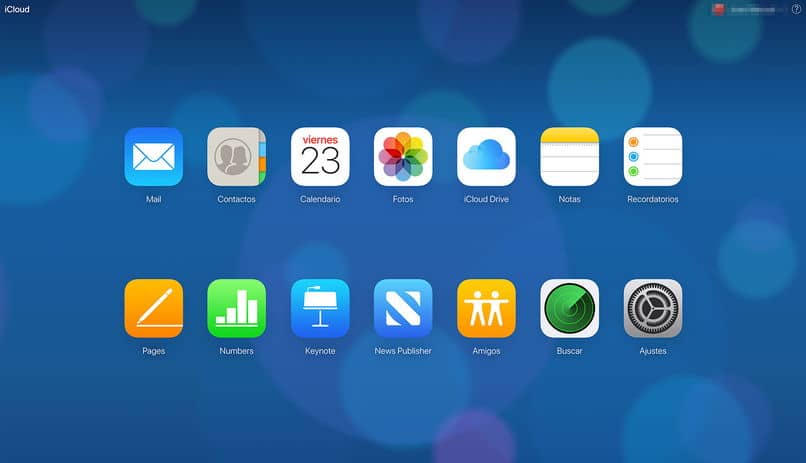
Z drugiej strony konieczna jest również wiedza o dostępnej pojemności pamięci, aby móc ocenić, jak ważne jest wykonywanie tego rodzaju zarządzania. Uzyskanie tych informacji będzie zależeć bezpośrednio od typu iPhone’a (na przykład), którego używasz:
Jeśli chcesz wyczyść pamięć iCloud włączona iPhone z iOS 10.3 lub nowszym, po prostu uzyskaj dostęp do nazwy użytkownika, aby uzyskać dostęp do sekcji „iCloud”. Znajdziesz tam opcję „Zarządzanie pamięcią”.
Z drugiej strony, jeśli chcesz to sprawdzić w wersji wcześniejszej niż ta, po prostu przejdź do sekcji „iCloud” w ustawieniach i wpisz „Zapisz”.
Dowiedz się, jak zwolnić miejsce iCloud na swoim urządzeniu!
Jest z komputer lub telefon komórkowy Za każdym razem, gdy magazyn w chmurze ogłasza awarię, rozważ usunięcie plików, które uważasz za niepotrzebne.
Jest to zwykle główna metoda pozyskiwania przestrzeni ( wolny ), aby wprowadzić nowe dane do urządzenia. Dlatego iCloud umożliwia tego typu modyfikację, ponieważ użytkownik ma pełną autonomię w zakresie treści, które chce zachować na swoim koncie.
Najpierw musisz przejść do „Ustawień” swojego systemu operacyjnego, aby znaleźć opcję „iCloud” i uzyskać dostęp do wszystkich jej ustawień.
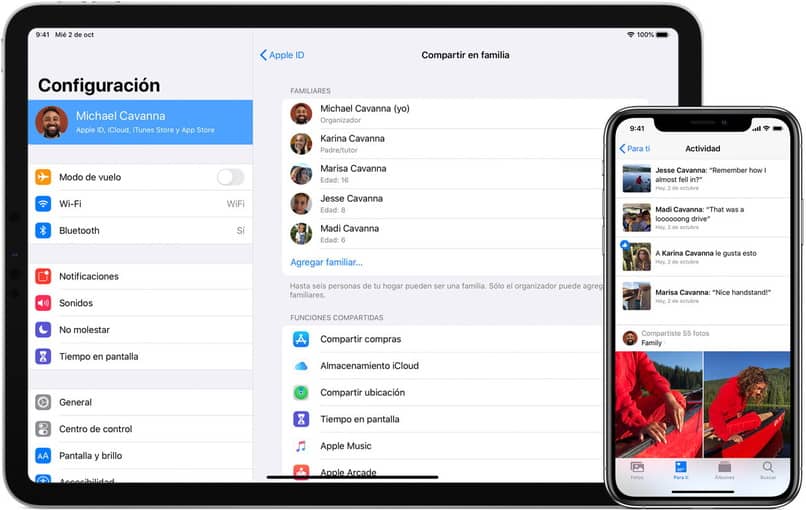
Na liście znajdziesz opcję „Zapisz i wykonaj kopię zapasową”, aby zarządzać przechowywaną tam zawartością.
Każdy aspekt przechowywania będzie rejestrowany w oparciu o typ pliku, który zawiera, od Ciebie zależy, czy przyjrzysz się każdemu z nich, aby ocenić, jakiej zawartości potrzebujesz i oddzielić ją od tego, co chcesz usunąć.
Jeśli chcesz usunąć określone pliki , kliknij „Edytuj” i zacznij przeciągać w prawo to, co chcesz usunąć.
raczej jeśli chcesz usunąć wszystkie informacje przechowywane w chmurze, na dole znajduje się opcja „Usuń wszystko”, która pozwoli sformatować konto i odzyskać dostępne 5 GB.
Wskazówki dotyczące wyboru odpowiedniej zawartości podczas zwalniania miejsca w iCloud
Być w stanie usuń odpowiednią treść z chmury , czyli co zaoferuje Ci największą dostępność przestrzeni, powinieneś postępować zgodnie z poniższymi instrukcjami:
- Wybierz wszystko, co można uznać za „stare”. Gdy korzystasz ze swoich urządzeń, ważne dla Ciebie pliki są chronione, co z czasem zmniejsza ich zainteresowanie.
- Jeśli kiedykolwiek tworzyłeś kopię zapasową zawartości urządzenia w chmurze, ta pamięć może nadal istnieć. Z tego powodu zaleca się zlokalizowanie starych kopii zapasowych, aby zobaczyć, które z nich nie są ważne, a które nie powinny być usuwane.
- To samo dotyczy treści multimedialnych, które czasami zawierają niepotrzebne pliki. Zwykle ten typ formatu to ten, który ma największy rozmiar.
Kiedy skończysz oceniać aspekty Twoje konto iCloud , nadal możesz mieć wystarczająco dużo miejsca, aby przechowywać dalsze ważne treści.